InsidePicture(bmp文件加密)_【密码管理bmp,文件加密】(137KB)
InsidePicture(bmp文件加密)是一款不错的bmp,文件加密工具和密码管理免费软件,软件大小137KB,最近更新于2013/2/1,支持WinXP, win7, WinAll等操作系统。
InsidePicture(bmp文件加密)InsidePicture是bmp加密器,能对bmp格式文件进行加密处理,保护文件信息,喜欢对此类bmp格式文件加密的朋友,可以尝试使用这款软件!最可靠的下载
InsidePicture是bmp加密器,能对bmp格式文件进行加密处理,保护文件信息,喜欢对此类bmp格式文件加密的朋友,可以尝试使用这款软件!
软件功能
一、加密隐藏
第一步:在主界面中选择“加密隐藏”按钮,进入操作界面。
第二步:按“浏 览”按钮选择您要隐藏的文件名。选好后,按“下一步”按钮。
第三步:按“浏 览”按钮选择提供藏身的24位BMP格式位图文件名。选好以后,按“下一步”按钮。若该图像已藏有文件,程序会提示,您可自行决定是否要覆盖。
第四步:在第一个文本框内设置密码,最长为8个字符,不支持汉字;在第二个文本框内确认该密码,注意与上面的密码一致;您也可不设置密码。设好后,按“下一步”按钮。
第五步:此时开始处理文件,进度条会显示完成的进度值,请耐心等候。加密隐藏全部完成后会弹出通告消息。
二、解密还原
第一步:在主界面中选择“解密还原”按钮,进入操作界面。
第二步:按“浏 览”按钮选择隐藏有文件的位图文件名, 此时程序会自动检查位图文件格式是否正确、是否藏有文件,检查通过以后,按“下一步”按钮。
第三步:文本框中给出了原隐藏文件的文件名,默认路径是位图文件的路径,如要更改路径和文件名,则选择“另存为”按钮设置。确定后,按“下一步”按钮。
第四步:在文本框内输入原来设置的密码。完毕后,按“下一步”按钮。
第五步:此时开始处理文件,进度条会显示完成的进度值,请耐心等候。
解密还原全部完成后会弹出通告消息。
软件截图
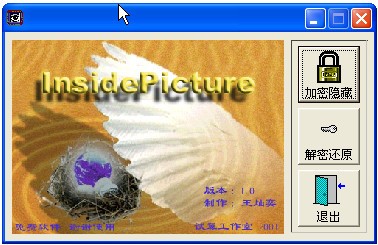
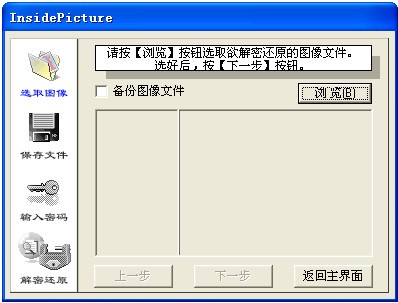
使用相关
本软件采用向导式操作,使用简单,几乎不需要帮助。在此需特别说明的是:
1.在操作界面中,单击提示信息标签可将窗体最小化。
2.在操作界面中,双击左边的任一提示图标均可调出本帮助文件。

























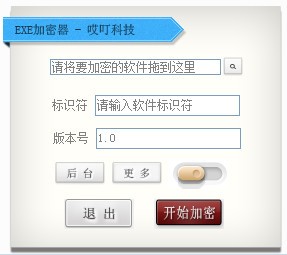
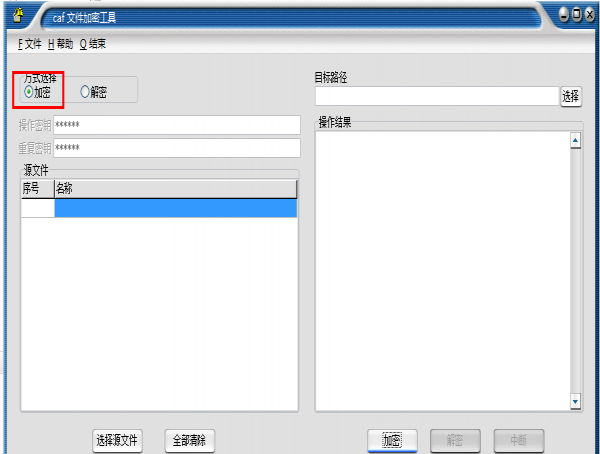
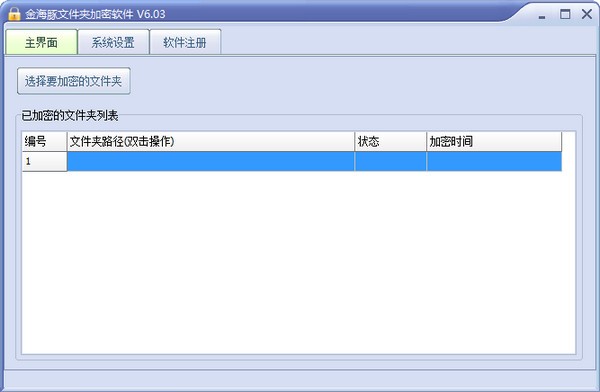

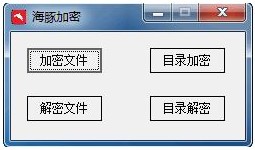
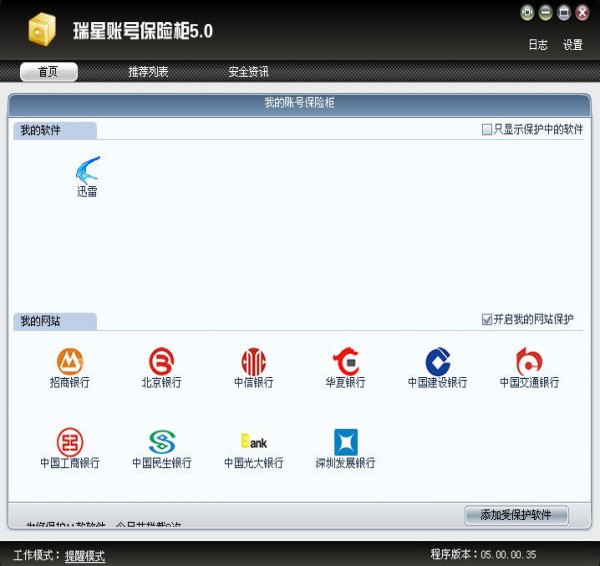
InsidePicture(bmp文件加密)_【密码管理bmp,文件加密】(137KB):等您坐沙发呢!